Το ξέρετε ότι μπορείτε στα Windows 10 να χειριστείτε το ποντίκι σας με ένα πληκτρολόγιο? Διαβάστε το παρόν άρθρο για να δείτε πως.

Υπάρχουν αρκετοί λόγοι για τους οποίους μπορεί να θέλετε να διαμορφώσετε το πληκτρολόγιό σας για να το χρησιμοποιήσετε ως ποντίκι. Για παράδειγμα μπορεί να χρησιμοποιείτε ασύρματο ποντίκι και να σας τέλειωσε η μπαταρία με αποτέλεσμα να μην μπορείτε να δουλέψετε όπως θέλετε.
Ίσως, ακόμα πιο σημαντικό, ο έλεγχος του ποντικιού μέσω ενός πληκτρολογίου να είναι μία χρήσιμη λειτουργία για άτομα με κινητικά προβλήματα, καθώς η πίεση των πλήκτρων του πληκτρολογίου είναι ευκολότερη από το πιάσιμο ενός ποντικιού με όλο το χέρι.
Όποιες και αν είναι οι ανάγκες σας, αν θέλετε να μάθετε πως να ανταπεξέλθετε αν βρεθείτε στην δύσκολη θέση να μην μπορείτε να χειριστείτε το ποντίκι σας στα Windows 10, διαβάστε την συνέχεια του παρόντος άρθρου.
Ελέγξτε το ποντίκι σας με ένα πληκτρολόγιο
Η λειτουργία “Έλεγχος του ποντικιού σας με πληκτρολόγιο” είναι ενσωματωμένη στις ρυθμίσεις “Διευκόλυνση πρόσβασης” στα Windows 10. Μεταβείτε στην εφαρμογή “Ρυθμίσεις”. (Μπορείτε απλώς να πατήστε ταυτόχρονα τα πλήκτρα Win + I)
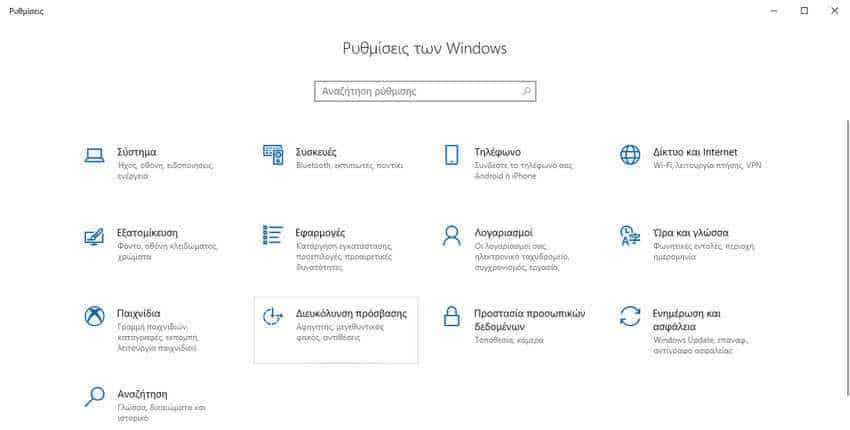
Στο παράθυρο “Ρυθμίσεις”, κάντε κλικ στην επιλογή “Διευκόλυνση πρόσβασης”. Μετά πατήστε στην επιλογή “Ποντίκι” στο παράθυρο στα αριστερά και κάντε κλικ στο ρυθμιστικό κάτω από το στοιχείο “Έλεγχος του ποντικιού σας με πληκτρολόγιο” ώστε να το ενεργοποιήσετε.
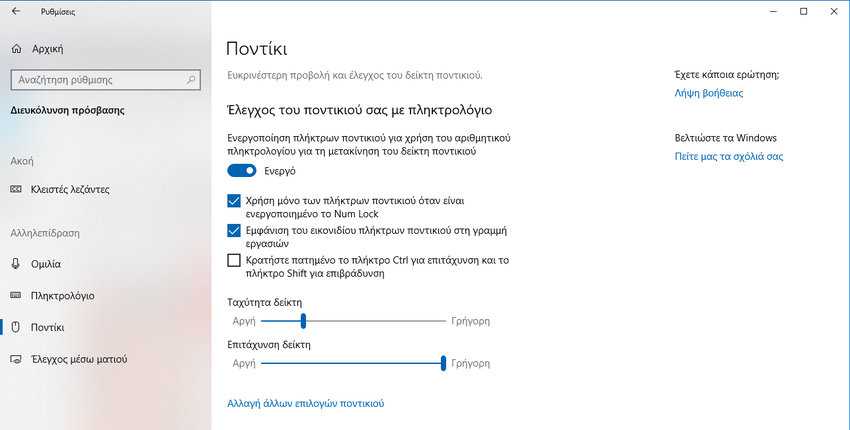
Έχετε ενεργοποιήσει τα πλήκτρα του πληκτρολογίου σας σαν ποντίκι. Από προεπιλογή, θα πρέπει να έχετε ενεργοποιημένο το Num Lock για να λειτουργήσει. Μπορείτε να χρησιμοποιήσετε το αριθμητικό πληκτρολόγιο στη δεξιά πλευρά του πληκτρολογίου σας για να ελέγξετε το ποντίκι.
Συνιστούμε να αυξήσετε το ρυθμιστικό ταχύτητας του δείκτη (Pointer) στο μέγιστο – διαφορετικά ο δείκτης είναι πολύ αργός. Το πάτημα του κουμπιού “Κρατήστε πατημένο το πλήκτρο Ctrl” είναι επίσης μια καλή ιδέα, καθώς αυτό σας επιτρέπει να επιταχύνετε και να επιβραδύνετε την ταχύτητα του δείκτη χρησιμοποιώντας τα πλήκτρα Ctrl και Shift ως τροποποιητές.
Δείτε παρακάτω τις αντίστοιχες λειτουργίες των αριθμητικών πλήκτρων:
| Για να μετακινήσετε το δείκτη του ποντικιού | Πλήκτρο |
|---|---|
| Επάνω και αριστερά | 7 |
| Πάνω | 8 |
| Επάνω και δεξιά | 9 |
| Αριστερά | 4 |
| Δεξιά | 6 |
| Κάτω και αριστερά | 1 |
| Κάτω | 2 |
| Κάτω και δεξιά | 3 |
| Κάντε κλικ στο ποντίκι | 5 |
| Διπλό κλικ | + |
| Αλλάξτε το κουμπί κλικ για αριστερό κλικ | / |
| Αλλάξτε το κουμπί κλικ για να κάνετε δεξί κλικ | – |
| Σύρετε (Drag) | 0 |
| Επιταχύνετε την κίνηση του δείκτη | Κρατήστε το Ctrl |
| Μειώστε την κίνηση του δείκτη | Κρατήστε το Shift |
Και αν δεν έχετε Numpad;
Δεν έχουν όλα τα πληκτρολόγια Numpad, την ομάδα των πλήκτρων στα δεξιά που μοιάζει με πλήκτρα από κομπιουτεράκι. Το γεγονός ότι δεν χρησιμοποιούνται συχνά, καθώς και η οικονομία χώρου, πολλοί φορητοί υπολογιστές και μερικά πληκτρολόγια δεν τα περιλαμβάνουν.
Σε αυτήν την περίπτωση μπορείτε να χρησιμοποιήσετε μια τρίτου κατασκευαστή εφαρμογή, την NeatMouse. Είναι δωρεάν, ελαφριά και σας επιτρέπει να ορίσετε τα δικά σας πλήκτρα και είναι γενικά πολύ πιο ισχυρή από τα Windows Mouse Keys.
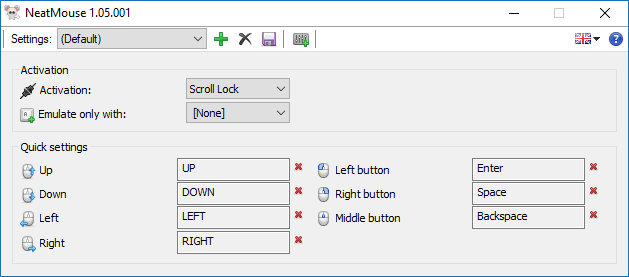
Κατεβάστε την, εγκαταστήστε την και τρέξτε την. Κάντε κλικ στο εικονίδιο που σημειώνεται παρακάτω για να αποκαλύψετε περισσότερες επιλογές από τις οποίες μπορείτε να ορίσετε ποια κουμπιά πληκτρολογίου θα ενεργούν όπως τα κουμπιά του ποντικιού καθώς και την ταχύτητα του ποντικιού και αν θέλετε το NeatMouse να ενεργοποιείται σε κάθε εκκίνηση του υπολογιστή σας.
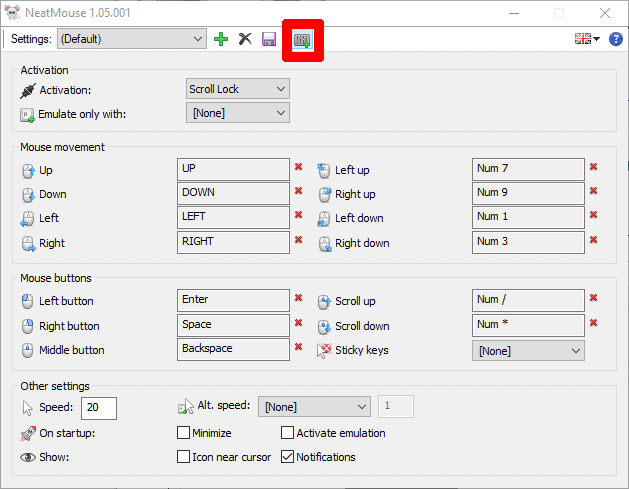
Μπορείτε επίσης να αλλάξετε το πλήκτρο που ενεργοποιεί τη λειτουργία ποντικιού στο πληκτρολόγιο, ενώ το αναπτυσσόμενο μενού “Emulate only with” σάς επιτρέπει να ορίσετε ένα κουμπί που θα πρέπει να κρατάτε πατημένο για να λειτουργήσει.
Μπορείτε ακόμη να ορίσετε πολλαπλά προφίλ χρησιμοποιώντας το πράσινο εικονίδιο “+”, έχοντας διαφορετικές ρυθμίσεις ανάλογα με το λογισμικό που χρησιμοποιείτε και ούτω καθεξής.
Συμπέρασμα
Σε μερικούς χρήστες δεν αρέσει να εγκαθιστούν εφαρμογές τρίτων όταν αυτές δεν χρειάζονται, αλλά αν θέλετε έναν πιο προσαρμόσιμο και ομαλό τρόπο εξομοίωσης της λειτουργίας του ποντικιού στο πληκτρολόγιό σας, τότε το NeatMouse είναι η καλύτερη λύση. Εκτός από το ότι έχετε περισσότερο έλεγχο, ο δείκτης του ποντικιού τρέχει πολύ πιο ομαλά, καθώς η αντίστοιχη λειτουργία των Windows μπορεί να είναι κάπως ασταθής.



